
Vsebina
- faze
- 1. del Znova zaženite računalnik iz Linux Archerja
- 2. del Ustvarjanje particij pod Arch Linuxom
- 3. del Namestitev Arch Linuxa
Zaradi številnih razlogov boste morda želeli operacijski sistem v računalniku zamenjati z Arch Linuxom, ki je napredna različica Linuxa. Arch Linux se namesti v računalnik z Windows in Mac.
faze
1. del Znova zaženite računalnik iz Linux Archerja
-
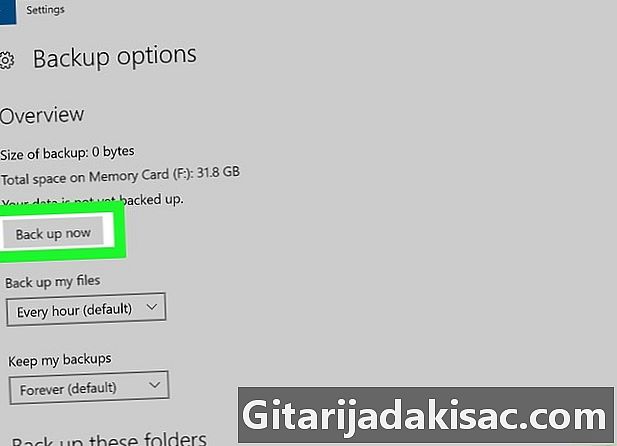
Varnostno kopirajte podatke trdega diska. Shranite jih na primer na zunanji trdi disk. Ker bo vsebina trdega diska v celoti izbrisana zaradi namestitve novega operacijskega sistema, morate shraniti tisto, kar vsebuje, vsaj tisto, kar je nujno. -

Prenesite namestitveno sliko ISO. Arch Linux lahko prenesete kot sliko v formatu ISO, ki jo nato zapišete na prazen DVD. Iz te slike bo nameščen nov operacijski sistem. Za prenos te slike:- preverite, ali imate na trdem disku program BitTorrent ali uTorrent,
- v brskalniku pojdite na: http://archlinux.de-labrusse.fr/iso/2017.12.01/, (MODIFY)
- kliknite na modro povezavo Arch Linux-2017/12/01-x86_64.iso.torrent (četrta pozicija)
- odprite to torrent datoteko v BitTorrent ali uTorrent,
- potrpežljivo počakajte, da se ta datoteka datoteke Linux Arch prenese.
-

Zapiši ISO sliko na prazen DVD. Ker je Linux nameščen na trdem disku, ga morate zdaj zapisati na prazen DVD s pogonom DVD. Ko ste končali, pustite DVD v pogonu.- Če vaš računalnik nima pisalnika / zapisovalnika DVD-jev, boste morali obnoviti zunanji (ali kupiti enega) in ga povezati z računalnikom s kablom USB.
-
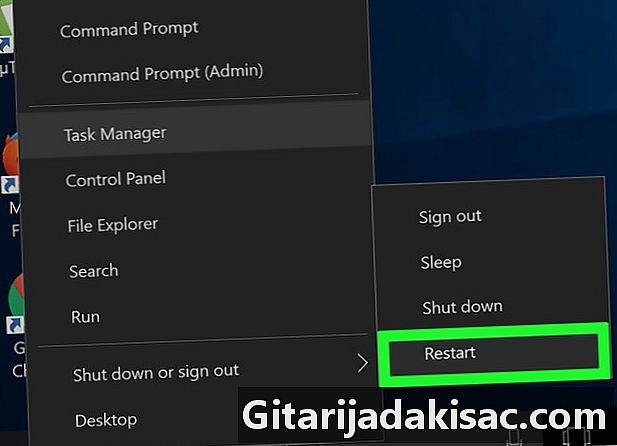
Znova zaženite računalnik. Kliknite na začetek (
) nato naprej On / Off
. V meniju kliknite ponovni zagon.- V Macu kliknite meni jabolko (

) nato naprej Nastavitve sistema ... Kliknite na Začetni disk, kliknite ikono zunanjega diska in znova zaženite s klikom Ponovni zagon ... Na zaslonu kliknite na gumb ponovni zagon.
- V Macu kliknite meni jabolko (
-

Ob zagonu pritisnite določeno tipko. V večini zadnjih računalnikov je to ključno F12. Pritisnjeno ob zagonu vam bo omogočilo aktiviranje menija zagonske naprave. Če nimate posebne tipke, odprite nastavitve BIOS-a tako, da znova zaženete računalnik, medtem ko držite določeno tipko (F1, F2 ali F10) ali tapkanje Izbriši).- Če uporabljate računalnik Mac, pojdite na naslednji korak.
-
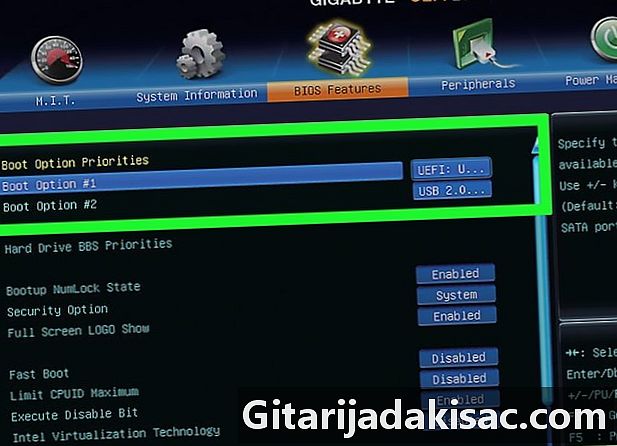
Naj bo vaša naprava zagonska naprava. Imenovana bo »primarna«. Naj bo vaš predvajalnik (na primer predvajalnik DVD) glavna naprava, tista, v kateri se nahaja Linux Arch DVD. Če želite to narediti, kliknite na ime bralnika in nato na + dokler ni na vrhu seznama.- Če uporabljate računalnik Mac, pojdite na naslednji korak.
- Na nekaterih računalnikih boste morali odpreti zavihek napredno ali poiščite del, imenovan Možnosti zagona.
-

Shranite nastavitve novega zagona. Na dnu zaslona bi morali videti tipko, ki jo boste kliknili, da shranite nove nastavitve in zapustite okno z možnostmi zagona. Nato se mora vaš računalnik znova zagnati v skladu z novo pogodbo.- Če uporabljate računalnik Mac, pojdite na naslednji korak.
-

Kliknite na Zagon Arch Linux (ponovni zagon). Nato potrdite s tipko vpis. Pri tem zaženete Linux Arch Installer in na neki točki boste vprašani, ali želite ustvariti particije na trdem disku.
2. del Ustvarjanje particij pod Arch Linuxom
-

Preverite obstoječi medij. Morate imeti vsaj dva: trdi disk vašega računalnika in namestitveni medij Linux dArch, torej DVD.- tip fdisk -l, nato potrdite s vpis.
- Na zaslonu poiščite ime trdega diska. Na splošno je ime nekaj podobnega "/ dev / sda" in videli ga boste desno od teme, ki se imenuje disk.
-

Prikaže se stran partiture. tip cfdiska zamenjavo nom_du_support po imenu vašega trdega diska, nato pa preverite s vpis. Nato izberite DOS, nato ponovno potrdite s vpis.- Če se vaša podpora imenuje "/ dev / sda", boste morali vtipkati cfdisk / dev / sda v ukazni vrstici.
-

Izbrišite vsebino trdega diska. Izberite rezultat na sredini zaslona in kliknite na Izbriši (odstrani), nato pritisnite vpis. Ponovite postopek za katero koli drugo particijo, prikazano na zaslonu. Na koncu morate končati z eno samo vrstico, ki pravi: Pro / Log Prosti prostor (prosti prostor). -

Ustvarite izmenjalno particijo (particijo) swap). Ta particija bo delovala kot RAM za Arch Linux.- Izberite New (novo), nato potrdite s vpis.
- Izberite primarni (primarni), nato potrdite s vpis.
- Vnesite več megabajtov (na primer 1.024 za gigabajt) in nato preverite s vpis. Na splošno je velikost tega RAM-a določena 2 ali 3-krat večja od velikosti računalnika. Če imate štiri gigabajte RAM-a, boste razdelili na particijo 8,192 ali 12,288 megabajtov.
- Izberite konec (konec), nato potrdite s vpis.
-

Ustvari glavno particijo trdega diska. Prav na tej particiji bo nameščen operacijski sistem Arch Linux, pa tudi različne datoteke. Za to:- preverite particijo Pro / Log Prosti prostor je izbrano,
- izberite New (novo), nato potrdite s vpis,
- izberite primarni (primarni), nato potrdite s vpis,
- preverite, ali je številka pod navedbo Velikost (v MB) (Velikost v MB) je želeno,
- pritisnite vpis,
- znova izberite primarno particijo,
- izberite zagonska (ponovni zagon), nato potrdite s vpis.
-

Nastavite izmenjalno particijo. Prav ona bo igrala spominsko vlogo vašega sistema.- Izberite izmenjalno particijo.
- Izberite tip, nato potrdite s vpis.
- tip 82, nato potrdite s vpis.
- Izberite izmenjevalno particijo Pisanje (pisanje), nato potrdite s vpis.
- tip ja (ja), nato potrdite s vpis.
-

Zapišite imena vaših particij. V skrajnem levem stolpcu zaslona bi morali videti imena svojih particij. V našem primeru bi morali imeti "sda1" za rezervno particijo in "sda2" za primarno particijo. Zapišite ta imena, jih boste potrebovali. -

izhod cfdiska. Za to izberite Quit (dopust), nato potrdite s vpis. -

Formatirajte primarno particijo. Tako ga lahko uporablja operacijski sistem. tip mkfs.ext4 / dev /, nato potrdite s vpis.- Če se vaša particija imenuje "sda2", potem boste vstopili mkfs.ext4 / dev / sda2.
-

Ustvari svoj rezultat. tip mount / dev / / mnt, nato potrdite s vpis. Tako nameščeno particijo lahko uporablja Arch Linux. -
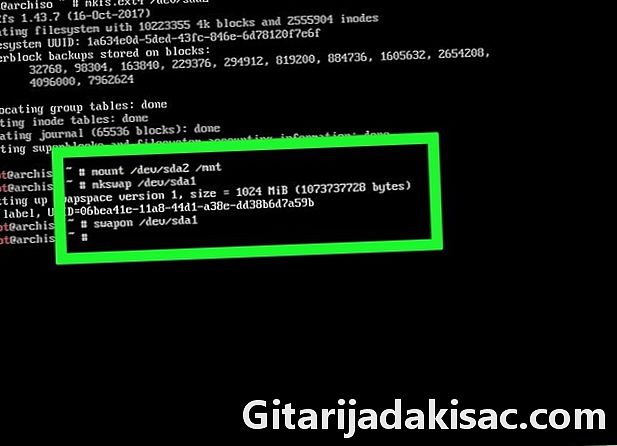
V izmenjalno particijo vstavite izmenjalno datoteko. tip mmwp / dev /, nato potrdite s vpis. Nato vnesite swapon / dev / sda1, nato ponovno potrdite s tipko vpis. Ko končate, lahko nadaljujete z namestitvijo Linuxa Arch.- Če kličete svojo izmenjalno particijo "sda1", boste vtipkali mmwp / dev / sda1torej swapon / dev / sda1.
3. del Namestitev Arch Linuxa
-

Nastavite brezžično povezavo. Če je računalnik priključen na usmerjevalnik s kablom Ethernet, lahko nadaljujete na naslednji korak. Kljub temu je žična povezava (Ethernet) zaželena pred brezžično povezavo.- Če želite dodeliti ime vmesniku vašega omrežnega adapterja, vnesite ip povezava, nato potrdite s vpis.
- Če želite namestiti program, ki ga potrebujete, vnesite pacman -S iw wpa_supplicant, nato potrdite s vpis.
- Če želite namestiti meni wifi, vnesite pacman -S pogovorno okno, nato potrdite s vpis.
- Če želite namestiti program, ki vam omogoča samodejno povezovanje z obstoječimi omrežji, vnesite pacman -S wpa_actiond, nato potrdite s vpis.
- Če želite omogočiti storitev samodejne povezave za vaš brezžični adapter, vnesite systemctl omogoči netctl-auto @nom_de_linterfacekarte ·.
- Ko naslednjič znova zaženete, vnesite wifi-meni nom_de_linterface za dostop do menija brezžičnega adapterja. Ko je ta povezava vzpostavljena, vam ne bo več treba skrbeti: naslednje povezave bodo opravljene samodejno. To ne storite takoj, sicer boste izgubili dostop do omrežja.
-

Namestite osnovni sistem. tip pacstrap / mnt base base-devel, nato potrdite s vpis. Sistem se nato namesti v vaš računalnik.- Ta operacija običajno traja od 5 do 30 minut, vse bo odvisno od vaše internetne povezave.
-

Odprite dostop chroot. tip arch-chroot / mnt, nato potrdite s vpis. Tam lahko v skrbniškem imeniku spremenite karkoli želite, vključno z geslom. -

Ustvari geslo. To je geslo, s katerim se boste prijavili v skrbniški račun ("root"). Za to:- tip passwd, nato potrdite s vpis,
- vnesite geslo in potrdite s vpis,
- znova vnesite geslo in potrdite vpis.
-
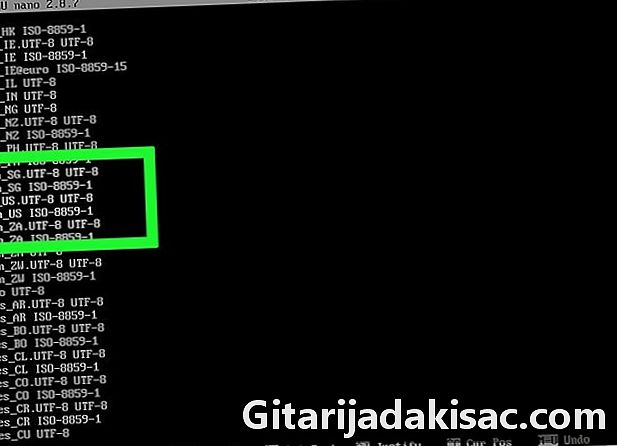
Spremenite jezik distribucije. Za to:- tip nano /etc/locale.gen, nato potrdite s vpis,
- pomaknite se navzdol, da izberete želeni jezik,
- izberite črko med simbolom # in omenite svoj jezik, nato pa ga izbrišite s pritiskom na tipko Dod.,
- izbrisati simbol # ki je pred omembo vašega jezika (pravzaprav pred vsemi vrsticami, ki jih vsebujejo sl),
- pritisnite nadzor+O (Windows) ali da+O (Mac), nato pa preverite s vpis,
- pojdi iz datoteke lokalna s tem nadzor+X (Windows) ali ⌘ Ukaz+X (Mac)
- Če želite shraniti nov jezik, vnesite locale-gen, nato potrdite s vpis.
-

Izberite časovni pas. Za to:- tip cd usr / share / zoneinfo, nato potrdite s vpis,
- tip ls, nato potrdite s vpis,
- poiščite svojo državo ali celino, vnesite CD usr / share / zoneinfo /celina/država (za Francijo boste postavili celina/država, Evropa / Pariz), nato potrdite s vpis,
- znova vtipkajte ls, nato potrdite s vpis,
- poiščite svoj časovni pas, vnesite ln -s / usr / share / zoneinfo /celina/država / Etc / localtime, nato potrdite s vpis.
-

Dajte računalniku ime gostitelja. Če želite to narediti, vnesite echo ime > / etc / ime gostitelja, nato potrdite s vpis.- Če želite računalnik poklicati "Panda", boste morali vtipkati echo Panda> / etc / ime gostitelja.
-

Prenesite zaganjalnik GRUB. To je program, ki omogoča enostavno namestitev Arc Linuxa. Za to:- tip pacman -S grub-bios, nato potrdite s vpis,
- tip tam, nato potrdite s vpis,
- mirno počakajte na konec prenosa GRUB-a.
-

Namestite GRUB. Ta zagonski nakladalec mora biti nameščen na trdem disku (ki smo ga poimenovali "sda"), ne pa na particiji ("sda1"). Če želite namestiti GRUB:- tip grub-install / dev /diskname (npr. grub-install / dev / sda, nato potrdite s vpis.
-

Ustvari datoteko init. To je konfiguracijska datoteka, ki vsebuje podatke o strojni del vašega računalnika, ki jo uporablja Linux za njegovo namestitev. Če želite to narediti, vnesite mkinitcpio -p linux, nato potrdite s vpis. -

Ustvarite konfiguracijsko datoteko za GRUB. Če želite to narediti, vnesite grub-mkconfig -o /boot/grub/grub.cfg, nato potrdite s vpis. -

Ustvari datoteko fstab. tip genfstab / mnt >> / mnt / itd / fstab, nato potrdite s vpis. Ta datoteka omogoča Arch Linuxu, da prepozna različne datotečne sisteme v vaši particiji. -

Znova zaženite računalnik. tip umount / mnt, potrdi s vpis, vrsta reboot (ponovni zagon), pritisnitevpis, odstranite namestitveni DVD in tokrat mirno počakajte na ponovni zagon pod Arch Linux. -

Prijavite se v svoj račun. tip koren (koren) v polju identifikatorja, nato pa preverite s vpis. Nato vnesite geslo in potrdite z vpis. To je to! Arch Linux je nameščen v vašem računalniku - pripravljen je za uporabo.- Če želite namestiti miško grafični uporabniški vmesnik (GUI), lahko na primer namestite vmesnik GNOME.